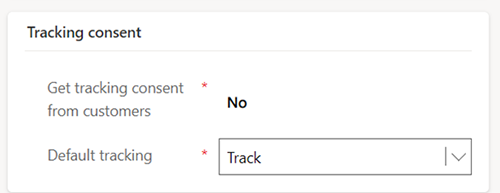Μέτρηση της αποτελεσματικότητας μάρκετινγκ με τη χρήση κωδικών UTM
Οι κωδικοί UTM (Μονάδα παρακολούθησης Urchin) είναι ένα απαραίτητο εργαλείο για τους μαρκετίστες, καθώς τους επιτρέπουν να παρακολουθούν την αποτελεσματικότητα του ψηφιακού μάρκετινγκ. Προσθέτοντας παραμέτρους UTM σε διευθύνσεις URL, οι μαρκτίστες μπορούν να παρακολουθούν τη συγκεκριμένη προέλευση, το μέσο και το όνομα προέλευσης που δημιούργησε επισκέπτες τοποθεσίας Web. Με τη χρήση των κωδικών UTM μπορείτε να κατανοήσετε ευκολότερα ποιες διαδρομές έχουν τη μεγαλύτερη κίνηση και μετατροπές. Έπειτα, οι πληροφορίες κυκλοφορίας και μετατροπής μπορούν να χρησιμοποιηθούν για βελτιστοποίηση των στρατηγικών μάρκετινγκ και εκχώρηση προϋπολογισμού πιο αποτελεσματικά.
Οι κωδικοί UTM παρέχουν επίσης πολύτιμες πληροφορίες σχετικά με τη συμπεριφορά των πελατών. Οι κωδικοί UTM μπορούν να σας βοηθήσουν να προσδιορίσετε ποια κανάλια είναι πιο αποτελεσματικά κατά τη δημιουργία κυκλοφορίας για τις τοποθεσίες Web και τις σελίδες προορισμού, γεγονός που σας επιτρέπει να αναγνωρίζετε τις μετατροπές στην κατάλληλη προέλευση.
Ενεργοποίηση κωδικών UTM
Για να χρησιμοποιήσετε τους κωδικούς UTM, ένας διαχειριστής θα πρέπει να ενεργοποιήσει την εναλλαγή δυνατοτήτων κωδικών UTM. Για να ενεργοποιήσετε την εναλλαγή:
- Μεταβείτε στις Ρυθμίσεις>Επισκόπηση>Διακόπτες δυνατοτήτων.
- Ενεργοποιήστε την εναλλαγή δυνατοτήτων παρακολούθησης UTM και, στη συνέχεια, επιλέξτε Αποθήκευση" πάνω δεξιά.
Όταν ενεργοποιήσετε την παρακολούθηση UTM, θα δείτε τις προεπιλεγμένες τιμές για κάθε παράμετρο UTM. Αυτές είναι οι τιμές που θα προστεθούν σε όλες τις διευθύνσεις URL που προσθέτετε στα μηνύματα ηλεκτρονικού ταχυδρομείου ή στα γραπτά μηνύματα.
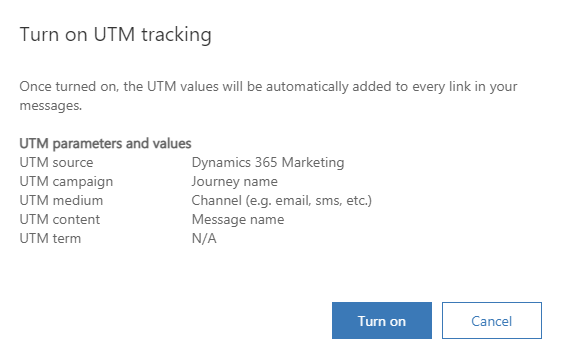
Φιλοδώρημα
Μπορεί να χρειαστεί έως και πέντε λεπτά μετά την ενεργοποίηση της εναλλαγής δυνατοτήτων, προτού μεταδοθούν οι ρυθμίσεις UTM στα κανάλια.
Σημείωμα
Οι παράμετροι UTM προστίθενται μόνο σε μηνύματα ηλεκτρονικού ταχυδρομείου που επιτρέπουν παρακολούθηση. Αν χρησιμοποιείτε ένα μοντέλο περιοριστικής συγκατάθεσης, οι παράμετροι UTM προστίθενται στις διευθύνσεις URL σας μόνο αν μια επαφή διαθέτει καρτέλα συγκατάθεσης σημείου επαφής για παρακολούθηση και η κατάσταση έχει εξαιρεθεί. Εάν χρησιμοποιείτε ένα μοντέλο μη περιοριστικής συγκατάθεσης, μπορείτε να ορίσετε την προεπιλεγμένη παρακολούθηση σε Παρακολούθηση. Αυτό σημαίνει ότι ακόμα και αν δεν υπάρχει καρτέλα συγκατάθεσης σημείου επαφής, οι παράμετροι UTM θα προστεθούν στη διεύθυνση URL μέσα στο μήνυμα ηλεκτρονικού ταχυδρομείου ή στο SMS για όλες τις επαφές που περνάνε από τις διαδρομές σας.
Χρήση κωδικών UTM σε διαδρομή
Φανταστείτε ένα σενάριο εγκαταλελειμμένου καλαθιού αγορών στο οποίο οι επισκέπτες της τοποθεσίας Web προσθέτουν είδη στα καλάθια τους αλλά φεύγουν από την τοποθεσία Web χωρίς να ολοκληρώσουν τις αγορές τους. Χρησιμοποιώντας τους κωδικούς UTM στη διαδρομή εκ νέου στόχευσης, μπορείτε να επικοινωνήσετε με τους επισκέπτες του εγκαταλελειμμένου καλαθιού και να παρακολουθήσετε την εκστρατεία (όνομα διαδρομής), το μέσο (κανάλι) και το περιεχόμενο που έχει ως αποτέλεσμα οι πελάτες να επιστρέψουν για να ολοκληρώσουν τις αγορές τους.
Ακολουθεί ο τρόπος με τον οποίο θα χρησιμοποιήσετε κωδικούς UTM σε μια διαδρομή εγκαταλελειμμένου καλαθιού
Αρχικά, δημιουργήστε μια διαδρομή που στοχεύει σε επισκέπτες που έχουν εγκαταλείψει το καλάθι τους. Μετά την ενεργοποίηση της διαδρομής, θα προσθέσετε ένα μήνυμα ηλεκτρονικού ταχυδρομείου υπενθύμισης που ωθεί τους επισκέπτες να ολοκληρώσουν τις αγορές. Επειδή η ολοκλήρωση της αγοράς είναι ο σκοπός της διαδρομής, μπορείτε επίσης να θέσετε έναν στόχο που μετρά την επιτυχία κάθε φορά που ένας επισκέπτης ολοκληρώνει μια αγορά.
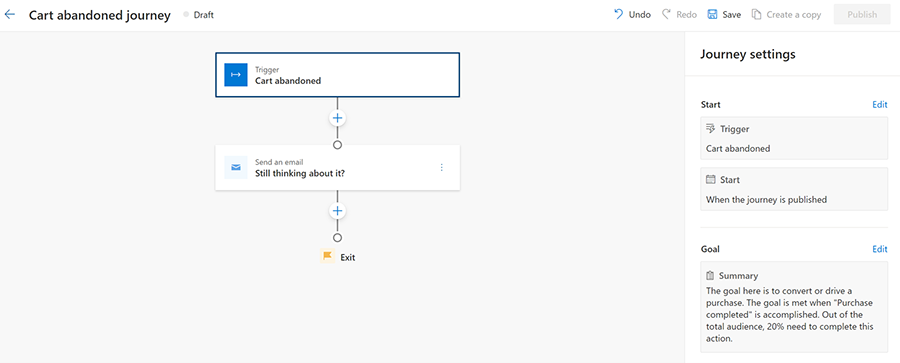
Για να χρησιμοποιήσετε τους κωδικούς UTM στο μήνυμα ηλεκτρονικού ταχυδρομείου υπενθύμισης, μεταβείτε στα μηνύματα ηλεκτρονικού ταχυδρομείου και επιλέξτε το μήνυμα ηλεκτρονικού ταχυδρομείου που σχεδιάζετε να χρησιμοποιήσετε στη διαδρομή του εγκαταλελειμμένου καλαθιού. Προσθέστε μια διεύθυνση URL στο μήνυμα ηλεκτρονικού ταχυδρομείου που κατευθύνει τους πελάτες σας πίσω στην τοποθεσία Web σας. Στο παράθυρο Προσθήκη σύνδεσης , θα δείτε τις προεπιλεγμένες τιμές που θα προσαρτηθούν αυτόματα σε κάθε διεύθυνση URL,στο μήνυμά σας, συμπεριλαμβανομένης της κατάργησης εγγραφής.
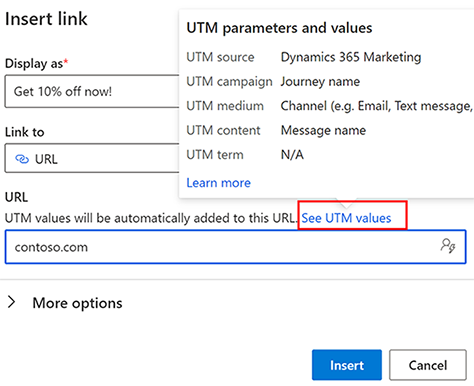
Σε αυτή την περίπτωση, η τιμή προέλευσης Dynamics 365 Customer Insights - Journeys, η τιμή εκστρατείας είναι το όνομα της διαδρομής του εγκαταλελειμμένου καλαθιού, το μέσο είναι το κανάλι που χρησιμοποιείτε ως μήνυμα ηλεκτρονικού ταχυδρομείου και το περιεχόμενο είναι το όνομα του μηνύματος ηλεκτρονικού ταχυδρομείου.
Μόλις η διαδρομή τεθεί σε παραγωγική λειτουργία και οι πελάτες αρχίσουν να χρησιμοποιούν τις συνδέσεις σας, θα μπορείτε να δείτε πληροφορίες όπως το πόσα άτομα έχουν κάνει κλικ στη σύνδεσή σας και πόσα άτομα ολοκλήρωσαν με επιτυχία μια αγορά.
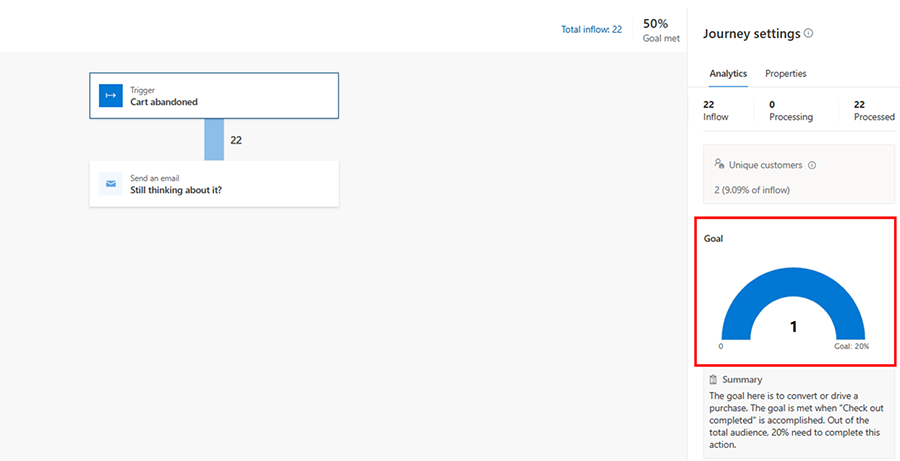
Μπορείτε, επίσης, να χρησιμοποιήσετε την Ανάλυση Google για να προσδιορίσετε πόσο επιτυχημένο ήταν το μήνυμα ηλεκτρονικού ταχυδρομείου που στείλατε στη διοχέτευση κυκλοφορίας στην τοποθεσία Web σας.
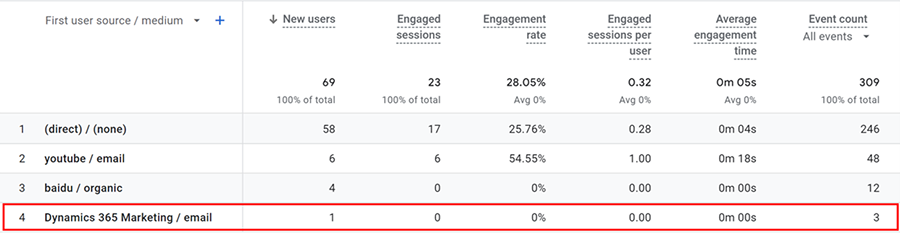
Προσαρμογή συνδέσεων UTM
Αφού ενεργοποιήσετε τη δυνατότητα κώδικα UTM, μπορείτε να προσαρμόσετε τις συνδέσεις UTM, ακολουθώντας την επιλογή Ρυθμίσεις>Δέσμευση πελατών>Παρακολούθηση UTM.
Για να ξεκινήσετε την προσαρμογή των συνδέσεων σας, επιλέξτε το κουμπί + Νέο στο επάνω μέρος της σελίδας. Ορίστε τις ακόλουθες παραμέτρους:
- Όνομα: Το όνομα της καρτέλας UTM σας.
- Επιχειρηματική μονάδα (εάν έχει ενεργοποιηθεί): Εάν είναι ενεργοποιημένες οι επιχειρηματικές μονάδες, εμφανίζεται η επιχειρηματική μονάδα με την οποία σχετίζεται η καρτέλα UTM. Μπορείτε να δημιουργήσετε μόνο μία καρτέλα UTM ανά επιχειρηματική μονάδα.
- Προέλευση UTM: Μπορείτε να αλλάξετε την προέλευση UTM ώστε να είναι στοιχισμένη με την υπάρχουσα σύμβαση ονομασίας.
- Εκστρατεία UTM: Εάν έχετε δημιουργήσει μια προσαρμοσμένη λύση για μια εκστρατεία, μπορείτε να έχετε ένα σημείο εκστρατείας UTM στην οντότητα εκστρατείας.
- Μέσο UTM: Το κανάλι στο οποίο χρησιμοποιείται η καρτέλα UTM.
- Περιεχόμενο UTM: Καταγράφει περιεχόμενο UTM ως όνομα μηνύματος. Αν την απενεργοποιήσετε, το περιεχόμενο UTM δεν θα προστεθεί στη σύνδεση URL.
Για να αποθηκεύσετε τις προσαρμοσμένες ρυθμίσεις, επιλέξτε το κουμπί Αποθήκευση στο πάνω μέρος της οθόνης.
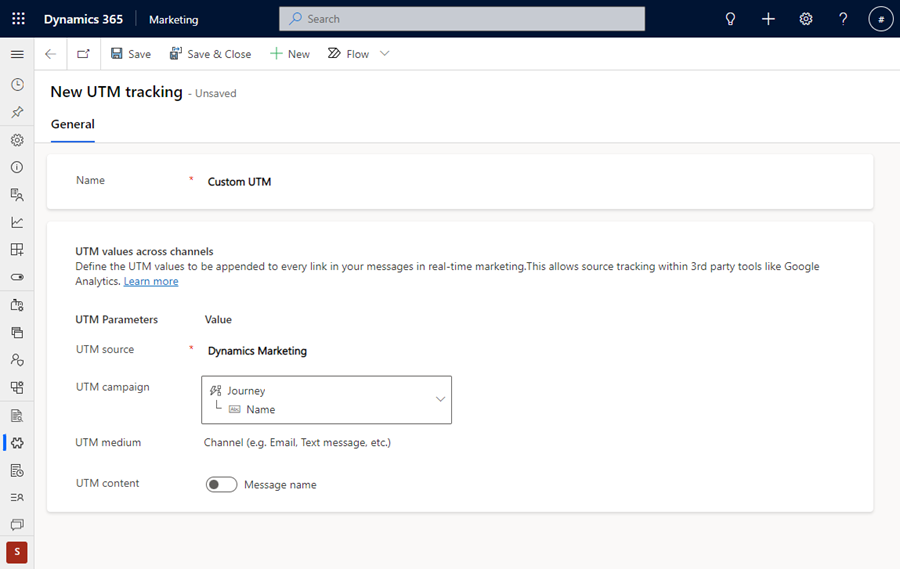
Παράμετροι UTM στο Universal έναντι της Ανάλυσης Google 4
Δείτε πώς μπορείτε να προβάλλετε δεδομένα UTM στο Universal Analytics της Google και στο Google Analytics 4:
- Στο Google Universal Analytics, μεταβείτε στην καρτέλα Αποκτήσεις>'Ολες οι εκστρατείες. Η προεπιλεγμένη προβολή σας είναι η λίστα όλων των εκστρατειών.
- Στο Google Analytics 4, μεταβείτε στις Αποκτήσεις>Αποκτήσεις κυκλοφορίας.
Αντιμετώπιση προβλημάτων
Αν έχετε ενεργοποιήσει την εναλλαγή δυνατότητας UTM και δεν βλέπετε παραμέτρους UTM όταν επιλέγετε μια σύνδεση στα εισερχόμενά σας, ελέγξτε τις ρυθμίσεις Συμμόρφωση.
Αν το μοντέλο συγκατάθεσης ρύθμισης συμμόρφωσης έχει οριστεί σε Περιοριρστικό , τότε (ανάλογα με τον τρόπο ρύθμισης των παραμέτρων της συγκατάθεσής σας για παρακολούθηση), αυτό μπορεί να σημαίνει ότι ένας χρήστης πρέπει να επιλέξει ρητά τις συνδέσεις παρακολούθησης που περιλαμβάνονται σε μηνύματα ηλεκτρονικού ταχυδρομείου που του στέλνετε. Αν το σύστημα δεν έχει τη συγκατάθεσή του να περιλαμβάνει συνδέσεις παρακολούθησης, οι κωδικοί UTM δεν θα εισαχθούν σε μηνύματα ηλεκτρονικού ταχυδρομείου. Η ρύθμιση που ελέγχει τον τρόπο και εάν οι συνδέσεις περιλαμβάνουν παραμέτρους ερωτήματος παρακολούθησης βρίσκεται στην ενότητα Παρακολούθηση συγκατάθεσης ". Μάθετε περισσότερα: Διαχείριση συγκατάθεσης για μηνύματα ηλεκτρονικού ταχυδρομείου και κειμένου στο Customer Insights - Journeys
Για παράδειγμα, αν έχετε ρυθμίσει τις παραμέτρους της "Λήψης συγκατάθεσης παρακολούθησης από τους πελάτες" και το μοντέλο συγκατάθεσης είναι Περιοριστικό, τότε θα πρέπει να έχετε δώσει τη συγκατάθεσή σας για παρακολούθηση, ώστε να συμπεριλάβετε συνδέσεις παρακολούθησης:
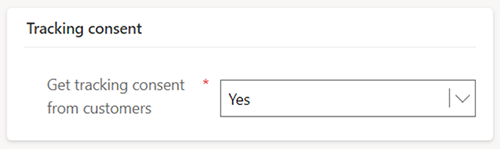
Για εγγύηση ότι οι συνδέσεις παρακολούθησης περιλαμβάνονται πάντα (οι συνδέσεις δεν απαιτούν τη συγκατάθεσή του πελάτη για την παρακολούθηση), οι ρυθμίσεις θα πρέπει να έχουν την εξής εμφάνιση: